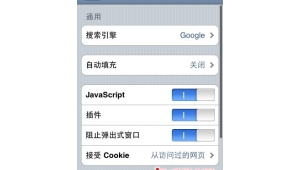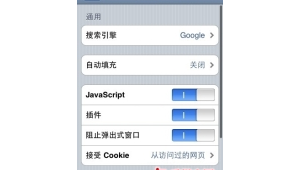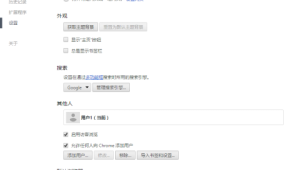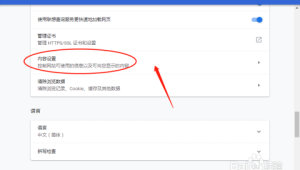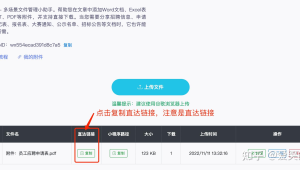谷歌浏览器窗口拦截怎么设置
在当今的互联网时代,我们经常会遇到各种弹出窗口、广告窗口等干扰我们浏览网页的内容。为了提高浏览效率和减少干扰,谷歌浏览器提供了强大的窗口拦截功能。本文将详细介绍谷歌浏览器窗口拦截的设置方法,帮助你轻松管理和拦截不需要的窗口。
一、了解窗口拦截的重要性
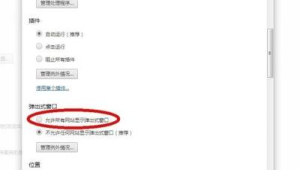
窗口拦截可以有效地阻止各种不必要的窗口弹出,如广告弹窗、推广窗口、悬浮窗等。这些窗口不仅会影响我们的浏览体验,还可能包含恶意代码或导致安全问题。通过设置窗口拦截,我们可以保持浏览器的整洁,专注于我们真正想要浏览的内容,提高工作和娱乐的效率。
二、谷歌浏览器窗口拦截的基本设置
1. 打开谷歌浏览器,点击浏览器右上角的三个点,在弹出的菜单中选择“设置”。
2. 在设置页面中,滚动到底部,找到“隐私和安全”选项,点击进入。
3. 在隐私和安全设置中,找到“站点设置”部分,点击“弹出窗口和重定向”。
4. 在这里,你可以看到“弹出窗口和重定向”的相关设置选项。你可以选择“阻止所有弹出窗口”,这样谷歌浏览器将阻止所有的弹出窗口;也可以选择“允许特定网站的弹出窗口”,然后在下方的输入框中添加允许弹出窗口的网站地址。
三、高级窗口拦截设置
除了基本的设置之外,谷歌浏览器还提供了一些高级的窗口拦截选项,以满足不同用户的需求。
1. 弹出窗口拦截规则:在“弹出窗口和重定向”设置页面中,点击“管理例外情况”按钮,你可以设置特定网站的弹出窗口拦截规则。例如,你可以允许某个网站在特定情况下弹出窗口,或者设置某个网站的弹出窗口在一定时间后自动关闭。
2. 广告拦截扩展程序:谷歌浏览器有许多广告拦截扩展程序可供选择,这些扩展程序可以更有效地拦截广告窗口和其他不必要的内容。你可以在谷歌浏览器的扩展商店中搜索并安装适合你的广告拦截扩展程序,然后根据扩展程序的设置来拦截广告。
3. 隐私保护设置:谷歌浏览器的隐私保护设置也与窗口拦截相关。在“隐私和安全”设置中,你可以设置“阻止第三方 cookies”、“使用自动填充表单”等选项,这些设置可以帮助你减少广告和其他跟踪内容的出现,提高浏览隐私。
四、注意事项
1. 在设置窗口拦截时,要注意不要误拦截了一些必要的弹出窗口,如登录窗口、确认窗口等。你可以根据自己的需求,合理设置允许弹出窗口的网站或特定情况。
2. 安装广告拦截扩展程序时,要选择可靠的扩展程序,并注意其权限设置。一些不良的广告拦截扩展程序可能会影响网站的正常功能或泄露你的隐私信息。
3. 定期清理浏览器缓存和 cookies 可以帮助提高浏览器的性能和安全性,同时也可以减少一些不必要的窗口弹出。
谷歌浏览器的窗口拦截功能为我们提供了便捷的方式来管理和拦截不必要的窗口。通过合理设置窗口拦截选项,我们可以享受更加纯净、高效的浏览体验。希望本文的介绍能够帮助你更好地使用谷歌浏览器的窗口拦截功能,让你的上网之旅更加愉快。